Ako opraviť chybu Outlook 0X800408FC v systéme Windows 11/10
Chybové hlásenia zvyčajne naznačujú koreň problému, ktorý sa vyskytol. V tomto prípade vám správa Outlook Error 0X800408FC oznámi, že to spôsobujú dva faktory – ste offline alebo je nesprávny názov servera. Je to podobné ako problém e-mailov uviaznutých v priečinku Pošta na odoslanie(emails stuck in the Outbox) .
The server name you entered cannot be found on the network (it might be down temporarily). Please verify that you are online and that the server name is correct.
Ak ste online, môžete si byť takmer istí, že ide o problém s nesprávnym názvom servera. Ale nie vždy to tak je. Po aktualizácii systému Windows(Windows) používatelia dostali túto chybu, aj keď je názov ich servera správny.
Opravte chybu Outlooku 0X800408FC
Táto príručka vám ukáže, ako opraviť chybu Outlooku(Outlook) 0X800408FC. Pri oprave programu Outlook(Outlook) postupujte podľa krokov na riešenie problémov uvedených nižšie .
- Potvrďte, že ste pripojení na internet.
- Opravte nastavenia svojho e-mailového účtu Outlook .
- Opravte nastavenia poštového servera.
- Povoľte(Allow Outlook) súbory programu Outlook cez bránu firewall.
- PING na váš poštový server.
- Používajte Outlook v núdzovom režime.
Pokračujte(Continue) v čítaní, keď rozdelím vyššie uvedené riešenia do podrobných krokov.
1] Potvrďte(Confirm) , že ste pripojení na internet
Skôr než sa zbláznite do riešenia chyby 0X800408FC v programe Outlook(Outlook Error 0X800408FC) , mali by ste vedieť, že problém je najčastejšie spôsobený problémami s pripojením. Preto si otestujte svoje internetové pripojenie, aby ste sa uistili, že ste online.
Skontrolujte ikonu siete na paneli úloh a zistite, či je pripojená. Ak máte pochybnosti, prejdite naň myšou. Ak sa zobrazuje Nepripojené, ide o koreň chyby Outlooku(Outlook) 0X800408FC. Prípadne spustite webový prehliadač a navštívte náhodnú stránku, napríklad thewindowsclub.com. Ak sa neotvorí, opravte si internet .
2] Opravte(Correct) nastavenia svojho e-mailového účtu Outlook
Ďalším faktorom, ktorý môže spôsobiť chybu Outlooku(Outlook) 0X800408FC, sú nesprávne nakonfigurované nastavenia e-mailového konta Outlook , ako napríklad nesprávny názov servera. (Outlook)Ak chcete tento problém vyriešiť, musíte sa vrátiť na kresliacu dosku a prekonfigurovať svoj Outlook .
3] Opravte(Correct) nastavenia poštového servera
Spustite program Outlook a kliknite na ponuku Súbor(File) . V pravej časti okna vyberte položku Nastavenia účtu . (Account Settings)V rozbaľovacích možnostiach kliknite na Nastavenia servera(Server Settings) .
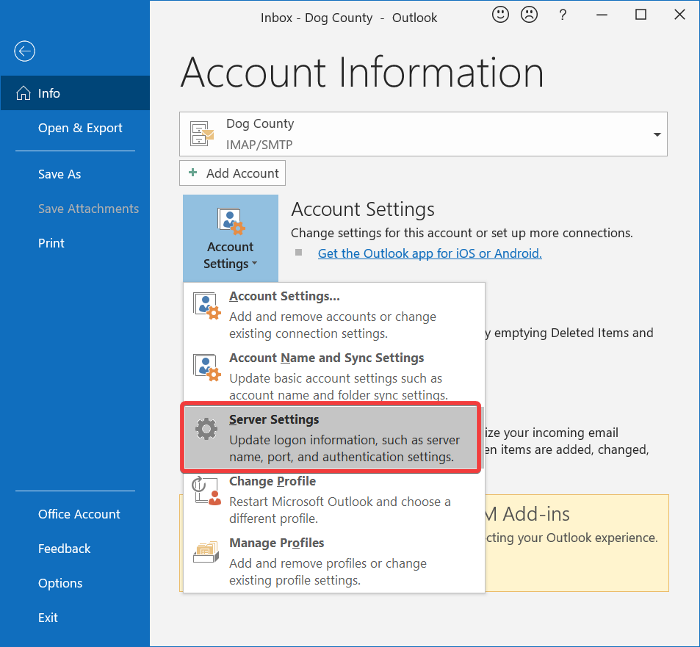
Potvrďte, že používateľské meno, heslo, server, port a metódy šifrovania sú správne. Ak máte pochybnosti, použite v prípade potreby nasledujúce možnosti:
- Port servera prichádzajúcej pošty (POP3): 995 alebo 993
Port servera odchádzajúcej pošty (SMTP): 465 - Začiarknite políčko Môj server odchádzajúcej pošty (SMTP) vyžaduje overenie(My outgoing (SMTP) server requires authentication) .
- Potom kliknutím na tlačidlo OK uložte zmeny a reštartujte program Outlook(Outlook) .
4] Povoľte(Allow Outlook) súbory programu Outlook cez bránu firewall
Brána firewall systému Windows(Windows) chráni váš systém pred škodlivými aktivitami . Preto sa toto riešenie neodporúča. Odporúčam vám, aby ste to vyskúšali, aby ste zistili, či to nie je príčinou chyby programu Outlook 0X800408FC(Outlook Error 0X800408FC) .
Stlačte kláves(Press) Windows a(Windows) vyhľadajte Firewall. Otvorte bránu Windows Defender Firewall s pokročilým zabezpečením(Windows Defender Firewall with Advanced Security) z návrhov.
Vyberte Prichádzajúce pravidlá(Inbound Rules) a kliknite na ponuku Akcia(Action) .
V rozbaľovacích možnostiach vyberte položku Nové pravidlo(New Rule) .
V okne Typ pravidla(Rule Type) vyberte možnosť Program a stlačte tlačidlo Ďalej(Next) .
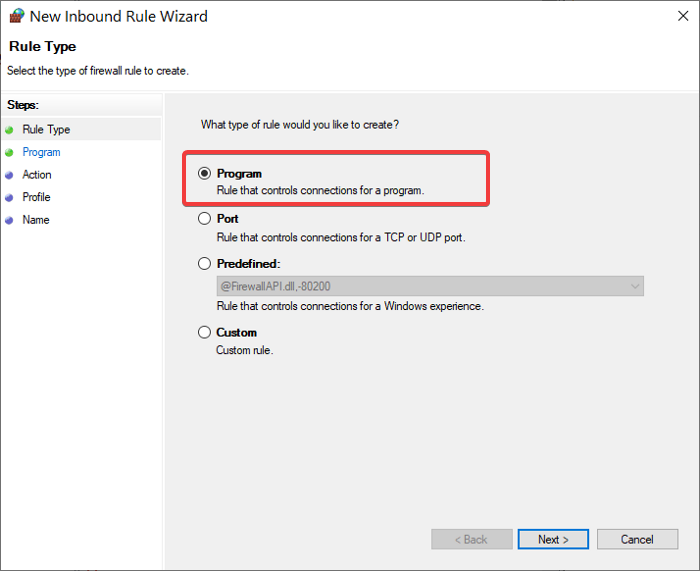
Vyberte Táto cesta k programu a kliknite na tlačidlo Prehľadávať(Browse) . Prejdite na nasledujúcu cestu:
C:\Program Files\Microsoft Office\root\Office16
POZNÁMKA:(NOTE:) Cesta sa môže líšiť vo vašej inštalácii a verzii programu Outlook(Outlook) , najmä v časti Office16 . Získajte správny adresár kliknutím pravým tlačidlom myši na ikonu programu Outlook(Outlook) a výberom položky Otvoriť umiestnenie súboru(Open file location) .
V tomto adresári vyberte Outlook.exe a stlačte Otvoriť. (Open.)Pokračujte kliknutím na tlačidlo Ďalej(Next) .
Vyberte Povoliť pripojenie(Allow the connection) a stlačte Ďalej.(Next.)
Začiarknite(Mark) políčka vedľa možností Doména(Domain) , Súkromné(Private) a Verejné(Public) . Kliknite na tlačidlo (Click) Ďalej.(Next.)
Nakoniec dajte pravidlu názov a voliteľný popis. Dokončite proces kliknutím na tlačidlo Dokončiť(Finish) .
5] PING na váš poštový server
Ping je sieťový proces, ktorý testuje komunikáciu medzi konkrétnym kanálom. Používa sa aj na potvrdenie toho, že cieľ siete je dosiahnuteľný.
Najprv(First) získajte správny poštový server a otvorte príkazový riadok(Command Prompt) . V tejto príručke budeme predpokladať, že váš poštový server je mail.yourhost.com .
V okne Príkazový riadok(Command Prompt) zadajte nasledujúci príkaz s predpokladom vášho poštového servera:
ping mail.yourhost.com
Nezabudnite zmeniť časť mail.yourhost.com na vašu skutočnú adresu poštového servera. Po zadaní vyššie uvedeného príkazu ho spustite stlačením klávesu ENTER .(ENTER)
Mali by ste dostať odpoveď z poštového servera alebo chybu v procese. Ak odpoveď hovorí, že časový limit služby vypršal alebo nemohla nájsť hostiteľa, potom je poštový server vypnutý, nesprávny alebo ste offline.
6] Používajte Outlook v núdzovom režime
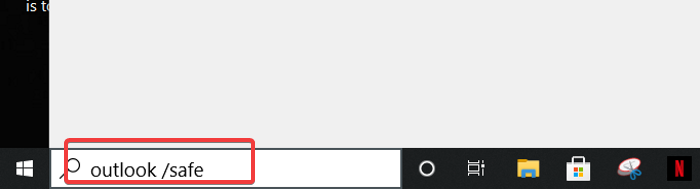
Teraz, keď sme vyriešili problémy s pripojením a kontom Outlook , ďalším krokom je potvrdiť, že samotná aplikácia Outlook nie je chybná. Na tento účel použite núdzový režim(Safe Mode) .
Táto metóda tiež kontroluje problémy vo vašom profile. Tu je návod, ako na to.
Stlačte kláves(Press) Windows a(Windows) kliknite na vyhľadávacie pole v spodnej časti.
Zadajte(Enter) nasledujúci príkaz a stlačte ENTER .
outlook.exe /safe
Ďalej vyberte profil. Ak sa vyskytne problém, okamžite dostanete upozornenie, ktoré naznačuje poškodenie vášho profilu alebo konflikt z doplnkov alebo iného softvéru.
Dúfam(Hope) , že vám tu niečo pomohlo opraviť vašu chybu.
Related posts
Chyba programu Outlook 80041004 pri synchronizácii hierarchie priečinkov
Opravte neznámu chybu 0x80040600 v programe Microsoft Outlook
Ako opraviť chybu Outlook 0x800CCC0E v systéme Windows 11/10
Ako opraviť kód chyby 0x80190194 – 0x90019 v systéme Windows
Ako opravím kód chyby programu Outlook 0x80040154
Ako dosiahnuť, aby Outlook stiahol všetky e-maily zo servera
Opravte chybu odosielania a prijímania programu Outlook 0x8004102A
Outlook sa minule nepodarilo spustiť; Chcete začať v núdzovom režime?
Ako zdieľať kalendár v programe Outlook
Ako povoliť tmavý režim vo OneNote alebo Outlooku
Chyba pri načítavaní správy Chyba programu Outlook na mobilnom zariadení s Androidom
Ako pridať inteligentnú dlaždicu programu Outlook na stránku Nová karta v Edge
Outlook.com neprijíma ani neodosiela e-maily
Nepodarilo sa naplánovať chybu schôdze – chyba Teams v Outlooku
Ako nastaviť dátum a čas vypršania platnosti pre e-maily v programe Outlook
Ako vytvoriť a nastaviť vlastné e-mailové ID domény v programe Outlook
Nie je možné stiahnuť prílohy z aplikácie Outlook Web App
Ako vyprázdniť priečinok nevyžiadanej pošty v programe Outlook
Ako povoliť a požiadať o doručenie alebo potvrdenie o prečítaní v programe Outlook
Oprava chyby „Nedá sa spustiť program Microsoft Office Outlook“.
